Come correggere gli errori comuni di connessione e server WordPress
Pubblicato: 2020-10-01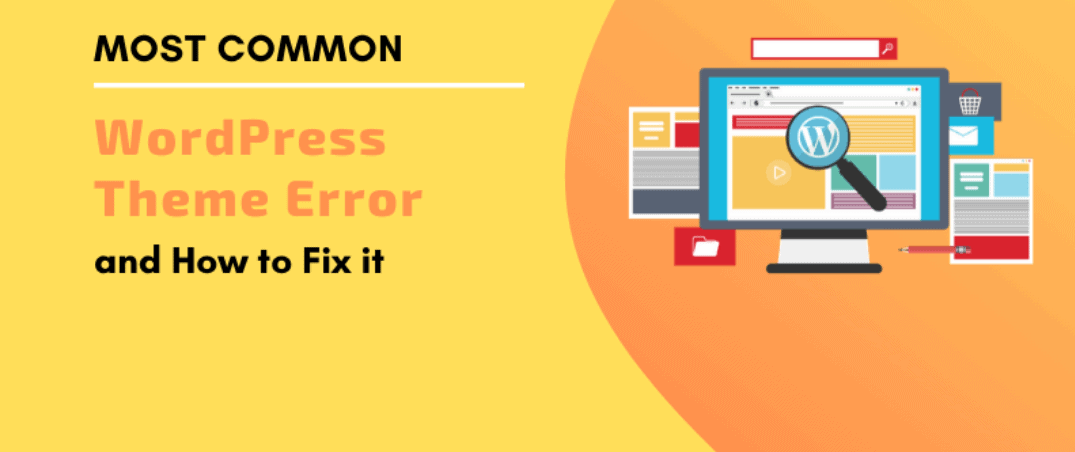
Durante la configurazione del tuo sito Web WordPress, potresti riscontrare un errore o un messaggio di errore. Questo è abbastanza comune quando si utilizza WordPress. Abbiamo identificato vari errori di connessione e server WordPress comuni e abbiamo offerto una panoramica su come risolvere facilmente alcuni di questi problemi. In caso di problemi con la risoluzione dei problemi del tuo sito WordPress, non esitare a contattarci e saremo lieti di aiutarti.
Utilizzo di WP_DEBUG per accelerare la risoluzione dei problemi
WordPress è dotato di WP_DEBUG che fornisce una descrizione completa di ciò che potrebbe aver causato l'errore. Poiché WP_DEBUG è solitamente disattivato, dovrai abilitarlo modificando la variabile all'interno del file wp-config.php.
WP_DEBUG necessita di risorse extra quando viene attivato e potrebbe causare ritardi nel tuo sito. Ti consigliamo vivamente di attivare WP_DEBUG durante la risoluzione dei problemi o lo sviluppo del tuo sito.
Schermo bianco della morte (pagina vuota)
La comunità WP ha inventato il nome White Screen of Death. La pagina vuota viene visualizzata quando il tuo sito mostra solo una schermata bianca vuota senza messaggi o errori.
· Le pagine predefinite devono essere riconfigurate
Per impostazione predefinita, ogni volta che un utente visita il tuo sito Web, posizione, cerca il "file della home page" come punto iniziale per mostrare il resto del sito. Se sono presenti molti "file home page", utilizza un sistema di priorità. WordPress utilizza "index.php" che di solito ha una bassa priorità di visualizzazione rispetto a "index.html". Puoi controllare la cartella principale di WordPress per eventuali "file della home page" indesiderati. Puoi quindi scegliere di rinominarli o eliminarli. Se stai cercando di mantenerli anziché rinominarli o eliminarli, dovrai utilizzare l'opzione script nel tuo account per modificare la priorità di visualizzazione.
Il plug-in potrebbe causare problemi
Per determinare il plug-in che causa il problema, dovrai disattivare i plug-in e quindi riattivarli uno dopo l'altro. Dopo aver identificato il plug-in che causa problemi, dovrai disinstallare e quindi installare il plug-in di nuovo. Inoltre, puoi metterti in contatto con gli sviluppatori del plugin e segnalare il bug. Altrimenti, puoi scegliere di utilizzare un plug-in diverso.
Il tema WordPress attivo potrebbe causare i problemi
Nel caso in cui tu abbia attivato di recente il nuovo tema WordPress e il sito si interrompa immediatamente, devi attivare un tema diverso come il tema predefinito di WordPress. Inoltre, potresti dover disinstallare e quindi reinstallare il tema WordPress. Un'altra cosa importante che dovresti considerare è contattare gli sviluppatori del tema e segnalare il bug o semplicemente trovare un altro fantastico tema che puoi utilizzare. Disattivandoli, il tema farà sì che il tuo sito utilizzi il tema predefinito di WordPress.
Altri fattori potrebbero causare i problemi
Nel caso in cui tu abbia disattivato tutti i plugin attivi e ripristinato il tema WordPress predefinito (supponendo che tu non abbia personalizzato il tema predefinito) e vedrai la schermata vuota, puoi quindi provare altre tecniche di risoluzione dei problemi descritte qui.
Puoi controllare WordPress.org per trovare ulteriori informazioni su questi comuni errori di connessione e server WordPress.
2. Errore interno del server
Come suggerisce il nome, sebbene l'errore possa provenire dai server, alcune altre cose potrebbero causare questo errore.
Corrotto. File htaccess
Molte cose possono corrompere il. htaccess, uno di loro sta tentando di modificare manualmente il file. Inoltre, puoi facilmente rinominare il file. htaccess per determinare cosa potrebbe causare questo problema. In tal caso, è possibile mantenere l'esistente. htaccess dopo averlo rinominato o generarne uno diverso. htaccess scegliendo di salvare nuovamente il Permalink.

Il plug-in potrebbe causare i problemi
Per determinare il plug-in che causa il problema, dovrai disattivare i plug-in e quindi riattivarli uno dopo l'altro. Dopo aver identificato il plug-in che causa problemi, dovrai disinstallare e quindi installare il plug-in di nuovo. Inoltre, puoi metterti in contatto con gli sviluppatori del plugin e segnalare il bug. Altrimenti, puoi scegliere di utilizzare un plug-in diverso.
Il tema WordPress attivo potrebbe causare i problemi
Nel caso in cui tu abbia attivato di recente il nuovo tema WordPress e il sito si interrompa immediatamente, devi attivare un tema diverso come il tema predefinito di WordPress. Inoltre, potresti dover disinstallare e quindi reinstallare il tema WordPress. Un'altra cosa importante che dovresti considerare è contattare gli sviluppatori del tema e segnalare il bug o semplicemente trovare un altro fantastico tema che puoi utilizzare. Disattivandoli, il tema farà sì che il tuo sito utilizzi il tema predefinito di WordPress.
Potrebbe essere necessario reinstallare nuovamente le cartelle WP-includes e wp-admin
La cartella wp-includes e wp-admin comprende i file che gestiscono il dashboard WP e altre attività di amministrazione. È ancora possibile che tu debba reinstallare le cartelle.
Il processo di reinstallazione è abbastanza più semplice di quanto potresti aspettarti:
- Fai il backup del sito WordPress
- Scarica la nuova copia di WordPress dal sito Web ufficiale di WordPress
- Estrarre le cartelle "wp-includes" e "wp-admin" dal file di installazione. Questo potrebbe essere fatto utilizzando il software di decompressione (come WinZip, WinRAR o 7zip) sul tuo PC o utilizzando Archive Gateway dopo aver caricato il file tramite FTP.
- Carica le cartelle "wp-includes" e "wp-admin" tramite FTP. Assicurati sempre di salvare le vecchie cartelle "wp-includes" e "wp-admin".
Controlla il sito Web ufficiale di WordPress per ulteriori informazioni.
3. Errore durante la creazione della connessione al database
Come suggerisce il nome, se riscontri errori di connessione e server WordPress comuni che mostrano che il tuo sito WordPress sta incontrando problemi di connessione al tuo database. Questo problema è in genere causato dai seguenti motivi, sebbene problemi più complicati potrebbero avere molti motivi.
- Le credenziali del database wp-config.php non corrispondono alle credenziali di accesso del tuo database.
Assicurati di confermare che tutte le tue credenziali corrispondano. In caso contrario, i file PHP di WordPress non saranno in grado di connettere il database e il tuo sito non potrà essere visualizzato. Uno dei motivi più comuni per cui ciò potrebbe verificarsi è se la password del database viene modificata manualmente ma il file wp-config.php no.
Database danneggiato
Un database danneggiato può significare che il contenuto è cambiato in un modo che rende il database inutilizzabile. Temi o plugin WordPress difettosi a volte possono corrompere questo database rendendoli così completamente o parzialmente corrotti. La cosa migliore che si può fare è ripristinare la versione di backup del database danneggiato.
Banca dati inesistente
Se elimini o elimini il database dall'account di hosting, il tuo sito WordPress ufficiale non avrà nulla a cui connettersi. Nel caso in cui tu abbia cancellato accidentalmente il database e non disponi di un backup valido, contattaci per scoprire come ripristinarlo con una piccola quota di servizio professionale.
Database che non risponde
Nel caso in cui i server di database collegati al tuo account di hosting potrebbero avere alcuni problemi intermittenti. In flytonic, ci sforziamo per assicurarci che ciò non accada. Se si verificano questi comuni errori di connessione e server WordPress, verranno risolti rapidamente.
Limite di memoria PHP superato
Affinché il tuo sito Web, plug-in e temi funzionino correttamente, è necessaria la memoria PHP. Nel caso in cui le risorse combinate con il consumo di molta memoria, il tuo sito Web potrebbe generare una home page parzialmente caricata. La buona notizia è che esiste un modo sicuro per aumentare la quantità di spazio che il tuo sito deve utilizzare. Puoi visitare il sito Web ufficiale di WordPress per scoprire come aumentare i limiti di memoria PHP.
4. MySQL Query Limited superato
Una "query" si riferisce a una sola "domanda" richiesta al database per ottenere informazioni (come recuperare i contenuti del post del blog o verificare le credenziali di accesso). Dal momento che le query MySQL di solito considerano la potenza di elaborazione del server, un ottimo server di solito limita il numero di query che un singolo utente di hosting condiviso potrebbe eseguire in un'ora. La limitazione di solito protegge gli altri utenti nell'impostazione di hosting condiviso da effetti negativi causati da un solo utente che utilizza molta potenza di elaborazione.
Quali sono i limiti di query?
I limiti di query sono generalmente limitati a 75.000 query ogni ora per database per il tipico account di hosting condiviso. I client WP Essential sono 150.000 query ogni ora per database poiché si trovano sulla piattaforma appositamente progettata e realizzata su misura per gestire i siti Web WordPress. I limiti sono altamente sufficienti per gestire facilmente più siti WordPress.
Come impedire al mio sito Web di raggiungere i limiti di query?
Il modo più semplice per limitare l'uso delle query è attivare ulteriormente il plug-in W3 Total Cache fornito nelle nuove installazioni di WP. Il plug-in riduce rapidamente l'utilizzo delle query e aiuta il sito Web di WordPress a caricarsi più velocemente.
Cosa devo fare se supero erroneamente i limiti di query?
Devi attendere che il limite di query venga reinviato prima che il tuo sito venga visualizzato normalmente. Consigliamo vivamente l'attivazione della W3 Total Cache nel caso non l'avessi già fatto. Inoltre, puoi considerare un aggiornamento al pacchetto WP Essential per aumentare il numero massimo di query consentite nel tuo account corrente.
